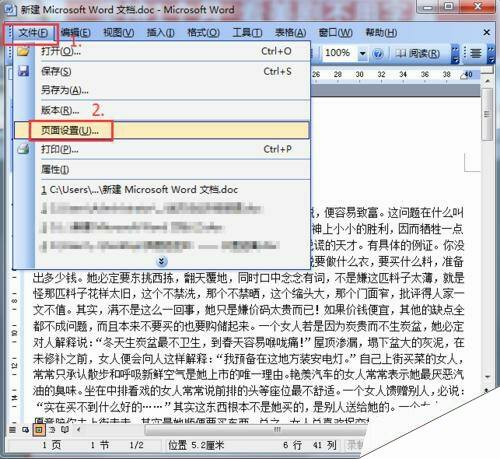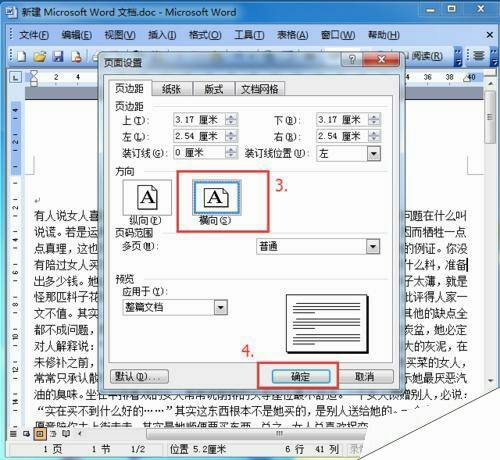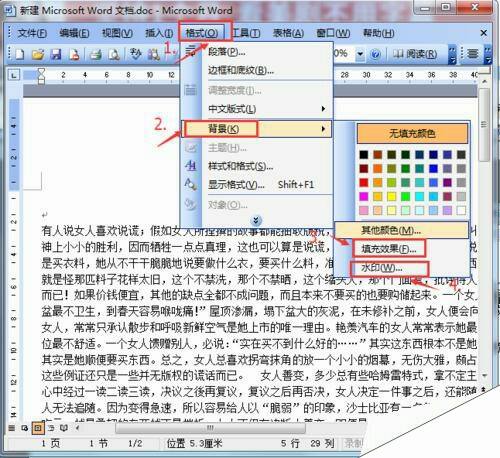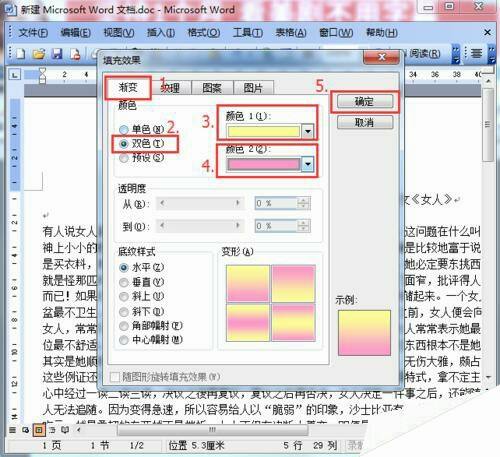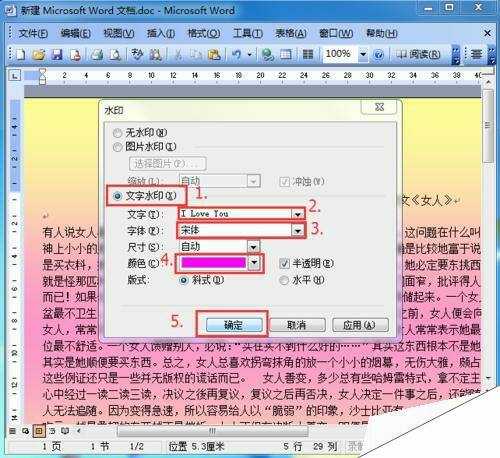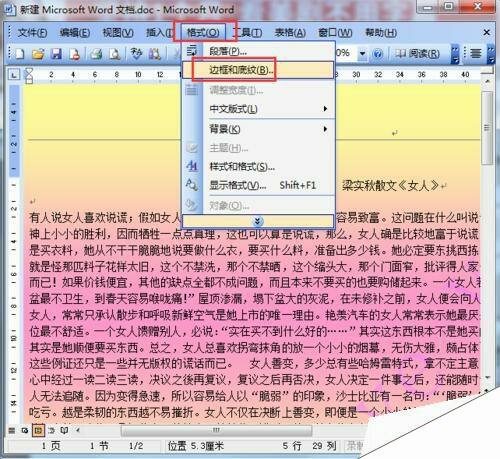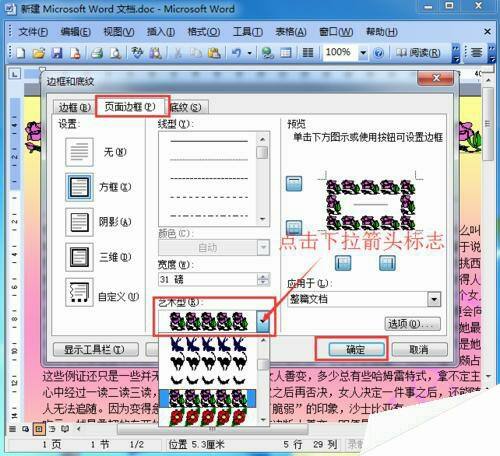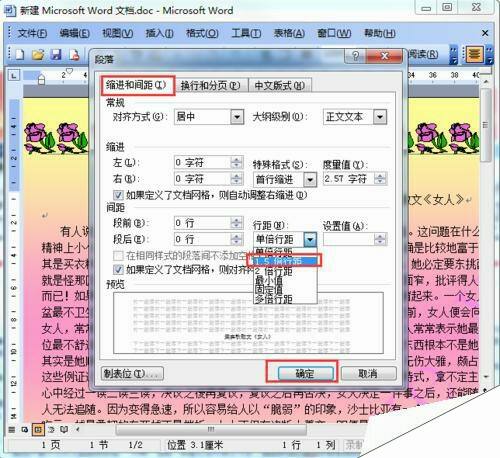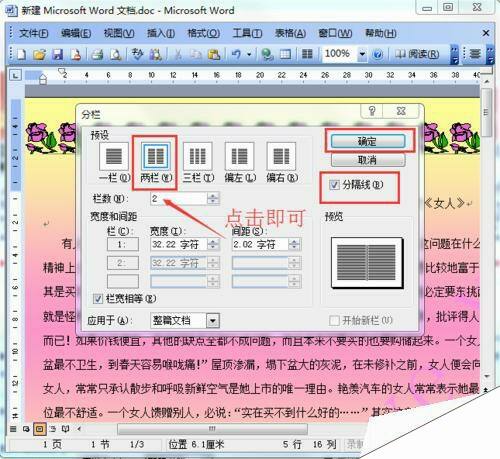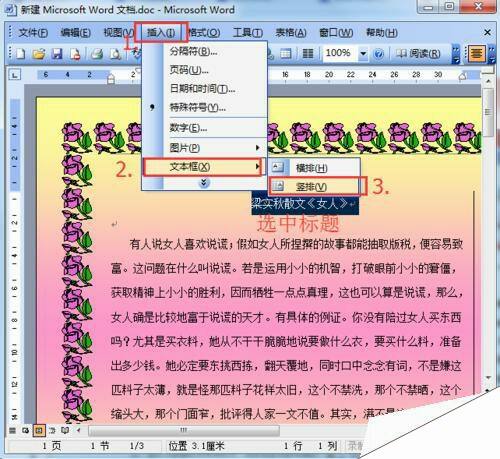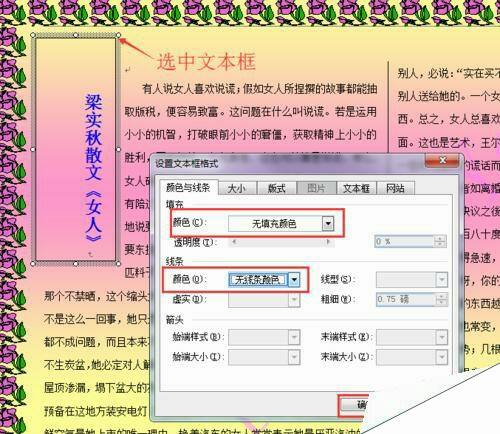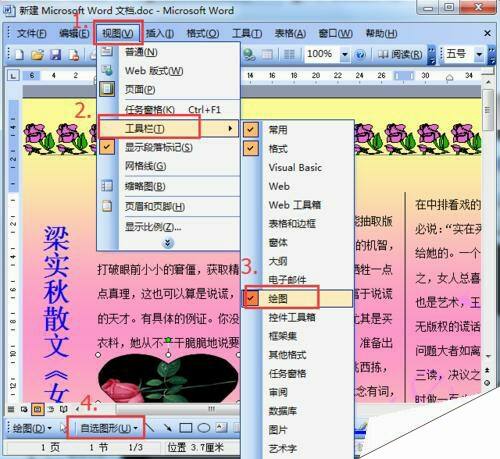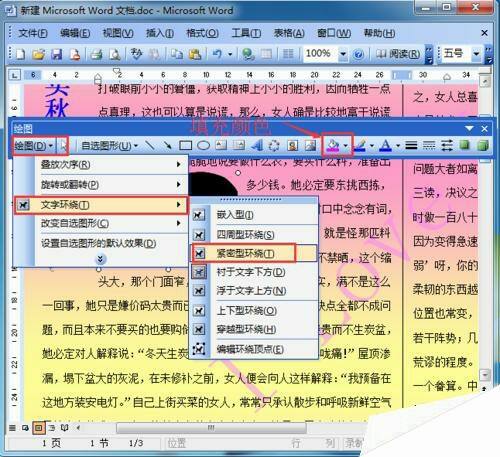word文档如何排版?word排版方法介绍
办公教程导读
收集整理了【word文档如何排版?word排版方法介绍】办公软件教程,小编现在分享给大家,供广大互联网技能从业者学习和参考。文章包含864字,纯文字阅读大概需要2分钟。
办公教程内容图文
2.设置背景颜色和水印,依次点击格式——背景——填充效果和水印。
设置填充效果:有渐变,纹理,图案,图片四种填充效果,可以随个人爱好选择哪种方式。可以点击“渐变”,颜色选择“双色”颜色,颜色一选定黄色,颜色二选定玫瑰色,点击“确定”
3.设置水印:有无印,图片水印,文字水印,同理随个人爱好选择。点击“文字水印”,设置想要表达的文字(I Love You),字体,颜色,完成之后点击“确定”
4.可以设置艺术型边框:依次点击格式——边框和底纹——页面边框——艺术型(选一个自己喜欢艺术边框),点击“确定”
5.设置行距:选中所有文字(快捷键ctrl+a全选文章)。同理,点击格式,选择段落,在缩进和间距下的行距设置1.5倍行距(可选其它行距),点击“确定”
6.设置分栏:不用全选文章,鼠标单击任何文章位置即可。同理,点击格式,选择分栏,有一栏,两栏,三栏等等栏数。若选择两栏,可以在栏数之间设置条分割线,点击“确定”
7.设置标题竖排文本框:选中标题,点击 插入——文本框——竖排。然后可以对文本框设置大小,字体大小,字体颜色。
8.取消文本框填充颜色和线条颜色:选中文本框,右键点击“设置文本框格式”,填充颜色,选择无填充颜色,线条选择无线条颜色。点击“确定”
9.插入自选图形:先调出绘图工具,依次点击视图——工具——绘图,然后点击自选图形,选择插入的基本形状(如心形)。
10.设置心形形状:选定心形,点击“绘图”,选择“文字环绕”,再点击“紧密型环绕”。也可以填充颜色,有本地上传图片颜色填充,也可以直接使用word自带颜色填充。
办公教程总结
以上是为您收集整理的【word文档如何排版?word排版方法介绍】办公软件教程的全部内容,希望文章能够帮你了解办公软件教程word文档如何排版?word排版方法介绍。
如果觉得办公软件教程内容还不错,欢迎将网站推荐给好友。